PDF怎么设置背景颜色?看完你就知道了!
工作中想升职加薪,一是看能力,二就是看细节了,如果大家在细节上做的很好,那离加薪还远吗?例如说一样的PDF文件,你设置了背景颜色,视觉效果上看着更舒服,那如何给PDF设置背景颜色呢?看完下面的方法你就知道了!
创新互联成都企业网站建设服务,提供网站设计制作、成都网站建设网站开发,网站定制,建网站,网站搭建,网站设计,响应式网站开发,网页设计师打造企业风格网站,提供周到的售前咨询和贴心的售后服务。欢迎咨询做网站需要多少钱:18982081108

借助工具:迅捷PDF编辑器
具体步骤如下:
第一步:打开软件,添加文件
找到软件后,双击鼠标左键即可进入软件界面,在界面上方点击【打开】,或点击【文件】-【打开】,找到需要设置背景颜色的PDF文件。
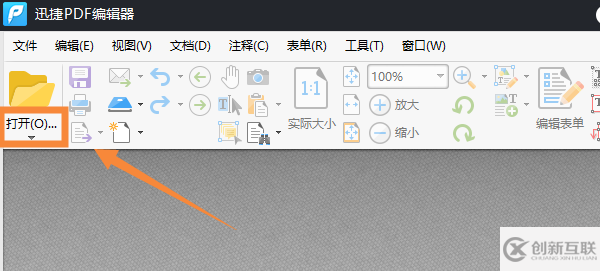
第二步:进入添加背景的设置框
PDF文件添加成功后,点击页面上方的【文档】,选择【背景】-【添加】,点击【添加】即可进入添加背景设置框。
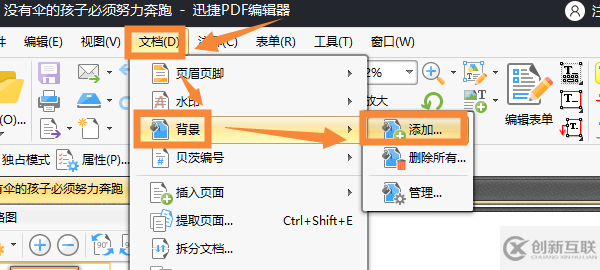
第三步:设置背景来源
背景来源有两个选项,分别是【颜色】和【文件名】即自定义背景。
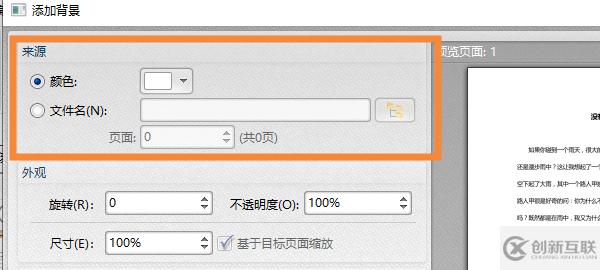
第四步:设置背景外观
背景外观可以设置文件的旋转度、透明度、尺寸大小,还是很人性化的。
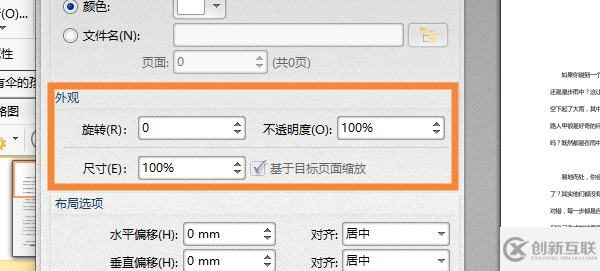
第五步:设置布局选项
布局选项一般情况下是不需要改动的,如果小伙伴们想设置的有个性些,可以根据需求进行设置。
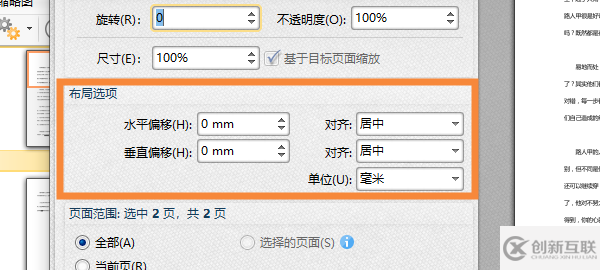
第六步:设置页面范围
页面范围可以设置为【全部】、【当前页】、【奇偶页】,如果设置为【奇偶页】,要在应用到的下拉框中进行选择哦!
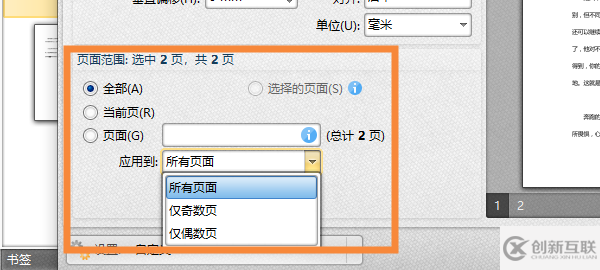
第七步:保存PDF文件
添加背景都设置好后,点击【确定】,然后在页面的左上方,点击【文件】-【另存为】,选择一个合适的位置就可以了。
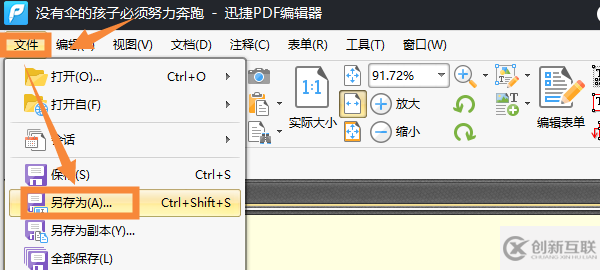
看完以上分享是不是觉得设置背景颜色很简单,相信小伙伴们都已经学会了,快去自己操作试试看吧!
文章名称:PDF怎么设置背景颜色?看完你就知道了!
标题来源:https://www.cdcxhl.com/article32/gicspc.html
成都网站建设公司_创新互联,为您提供标签优化、小程序开发、关键词优化、微信公众号、App设计、企业网站制作
声明:本网站发布的内容(图片、视频和文字)以用户投稿、用户转载内容为主,如果涉及侵权请尽快告知,我们将会在第一时间删除。文章观点不代表本网站立场,如需处理请联系客服。电话:028-86922220;邮箱:631063699@qq.com。内容未经允许不得转载,或转载时需注明来源: 创新互联

- seo搜索引擎优化详细操作步骤 2016-03-16
- SEO优化与搜索引擎优化的关系 2014-01-26
- 烟台网站制作「长春网站优化」长春网站seo搜索引擎优化能力! 2023-01-06
- 搜索引擎优化指南 2021-08-19
- 新媒体代运营是如何实现转化的? 2022-05-17
- 搜索引擎优化最容易进入的优化误区详解 2021-08-14
- 网站搜索引擎优化方案 2022-11-12
- 数以百计的搜索引擎优化论坛 2014-03-09
- 成都网站建设中怎么做搜索引擎优化(SEO) 2022-09-14
- 搜索引擎优化高手技巧链接 2020-03-31
- 做好用户体验与搜索引擎优化从创建清晰的导航开始 2021-07-14
- 网站的搜索引擎优化 2016-11-16